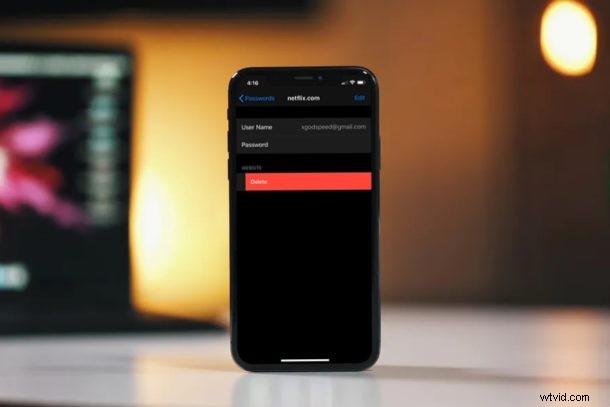
Avez-vous des informations de compte, de connexion ou de mot de passe obsolètes sur le trousseau iCloud qui reviennent sans cesse lorsque vous visitez un site Web ou une application particulière ? Ou mettez-vous souvent à jour et modifiez-vous les informations de connexion de différents comptes ? Si tel est le cas, vous souhaiterez peut-être supprimer les comptes et mots de passe obsolètes stockés sur votre iPhone et iPad dans Keychain.
Si vous ne le savez pas, iOS et iPadOS disposent d'une fonction de gestion des mots de passe appelée iCloud Keychain qui stocke les détails de connexion de votre compte et d'autres informations pour des connexions faciles, et il sécurise ces données à l'aide de Face ID, Passcode ou Touch Authentification de l'identifiant. Étant donné que Keychain est intégré à iOS et iPadOS, les utilisateurs d'iPhone et d'iPad n'ont pas besoin de s'appuyer sur une application tierce comme Dashlane, 1Password ou LastPass pour gérer tous leurs mots de passe. Cette fonctionnalité remplit automatiquement vos informations de connexion, vos informations de carte de crédit, vos mots de passe Wi-Fi et plus encore, une fois que vous visitez une page Web reconnue par Keychain, et c'est pratique car vous n'avez pas à saisir d'informations pour vous connecter. grâce à la fonction. Cependant, il n'est pas toujours cohérent de maintenir les détails à jour et, par conséquent, un ou plusieurs de vos comptes stockés sur Keychain peuvent toujours utiliser un ancien mot de passe. Et bien sûr, certaines informations de connexion changent entièrement, soit avec de nouveaux e-mails, mots de passe ou comptes entièrement. Ainsi, le nettoyage de la maison et la suppression des anciens comptes, identifiants et mots de passe sont parfois nécessaires pour iCloud Keychain.
Si vous rencontrez des difficultés pour vous connecter à un service ou à un site Web avec Keychain en raison d'un mot de passe ancien ou incorrect, ne vous inquiétez pas, car dans cet article, nous expliquerons exactement comment vous pouvez supprimer les anciens mots de passe et compte de votre iPhone et iPad. N'oubliez pas que vous pouvez également ajouter manuellement des mots de passe et des identifiants au trousseau iCloud depuis l'iPhone et l'iPad et modifier les identifiants et les mots de passe enregistrés dans le trousseau si nécessaire.
Comment supprimer les anciens mots de passe et comptes de l'iPhone et de l'iPad
Si vous souhaitez rechercher et supprimer les comptes qui utilisent un mot de passe erroné ou obsolète, suivez simplement attentivement les étapes ci-dessous.
- Ouvrez "Paramètres" depuis l'écran d'accueil de votre iPhone et iPad.
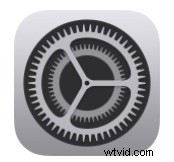
- Dans le menu Paramètres, faites défiler vers le bas et appuyez sur "Mots de passe et comptes".
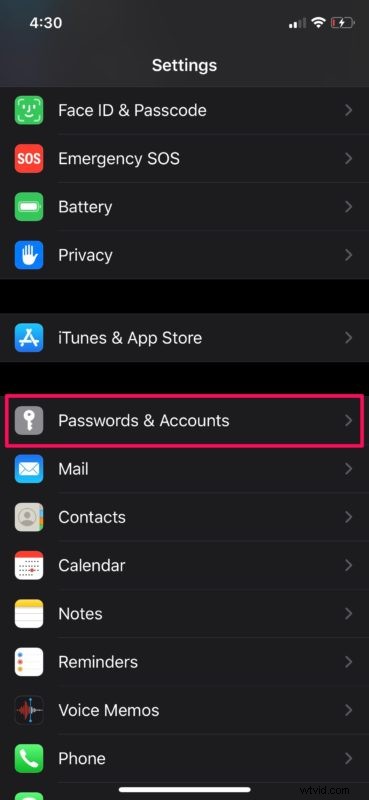
- Maintenant, appuyez sur "Mot de passe du site Web et de l'application". Il vous sera demandé d'autoriser avec Face ID ou Touch ID selon l'appareil que vous utilisez.
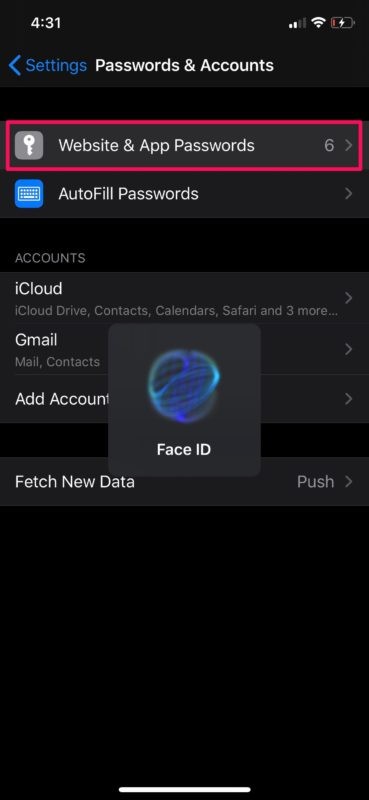
- Ici, vous verrez une liste de tous vos comptes en ligne qui ont été ajoutés au trousseau iCloud. Appuyez simplement sur l'un de ces comptes pour afficher leurs mots de passe respectifs et vérifier s'ils sont obsolètes. Pour supprimer les comptes qui utilisent des mots de passe anciens ou erronés, appuyez sur "Modifier" dans le coin supérieur droit de l'écran.
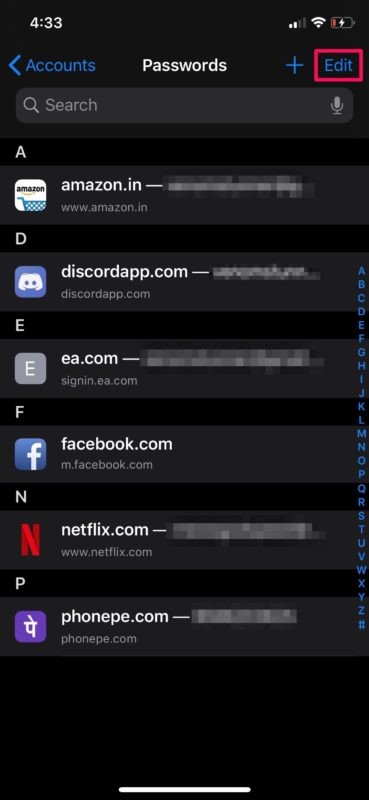
- Maintenant, sélectionnez les comptes que vous souhaitez supprimer en cochant les cases juste à côté et appuyez sur "Supprimer" comme indiqué sur la capture d'écran.
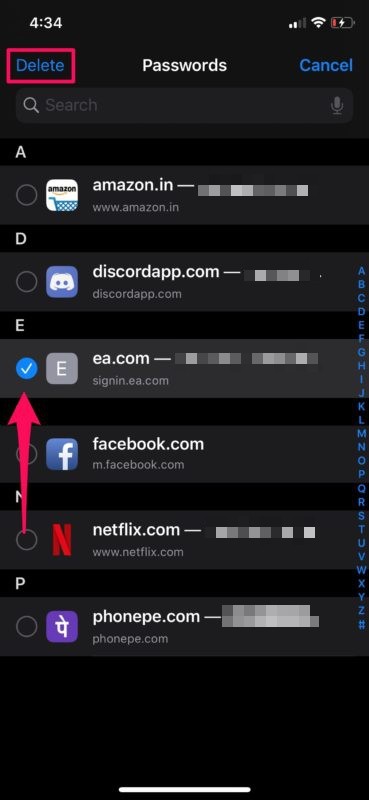
- Vous serez invité à confirmer votre action. Appuyez sur "Supprimer" pour confirmer la suppression des comptes du trousseau iCloud.
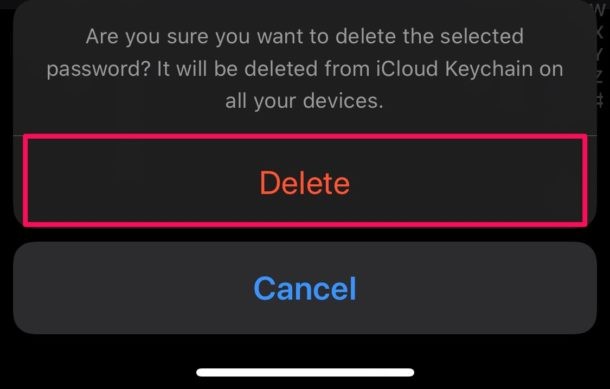
C'est ainsi que vous supprimez les comptes, les identifiants et les mots de passe du trousseau iCloud, qu'ils soient obsolètes, incorrects ou qu'ils ne soient plus nécessaires. Cela s'applique de la même manière avec le trousseau iCloud sur iPhone et iPad.
Si vous souhaitez ajouter ces comptes à votre trousseau iCloud avec des informations mises à jour, vous devrez vous rendre sur leurs sites Web respectifs ou remplir manuellement les détails du trousseau iCloud dans les paramètres. Le trousseau stockera ces informations et vous pourrez y accéder rapidement à partir de ce moment-là. Alternativement, au lieu de supprimer complètement les comptes, vous pouvez simplement modifier les informations sur le trousseau avec le mot de passe mis à jour ou vous connecter si vous vous en souvenez, ce qui est beaucoup plus pratique.
Le trousseau iCloud est indéniablement utile pour les utilisateurs d'iPhone et d'iPad, et si vous possédez également un Mac, vous serez ravi de savoir que le trousseau iCloud fonctionne également de manière transparente sur les appareils macOS, partageant toutes les données sur iCloud et le même identifiant Apple. Cela fonctionne avec plusieurs appareils Apple pour synchroniser facilement tous vos mots de passe enregistrés et d'autres informations seront synchronisées sur vos appareils, tant qu'ils sont connectés au même compte Apple.
Avez-vous trouvé et supprimé tous les comptes obsolètes et les identifiants de connexion stockés sur le trousseau iCloud de l'iPhone et de l'iPad ? Faites-nous part de vos réflexions et opinions dans la section des commentaires ci-dessous.
